Google ड्रॉइंग का उपयोग करके Google पत्रक में वर्डआर्ट कैसे सम्मिलित करें
यदि आप Google पत्रक(Google Sheets) में WordArt सम्मिलित(insert WordArt) करना चाहते हैं , तो यहां बताया गया है कि आप ऐसा कैसे कर सकते हैं। आप Google Drawings की सहायता से WordArt दिखा सकते हैं, जो पहले से ही (WordArt)Google पत्रक(Google Sheets) में एकीकृत है ।

मान लें कि आप चार्ट के शीर्षक को नियमित टेक्स्ट से भिन्न रूप में दिखाना चाहते हैं। ऐसा करने के दो तरीके हैं। एक - आप एक बड़ा फ़ॉन्ट लागू कर सकते हैं, रंग बदल सकते हैं, इसे बोल्ड / इटैलिक बना सकते हैं, आदि। दूसरा - आप स्टाइलिंग पर अधिक लचीलेपन के लिए वर्डआर्ट का उपयोग कर सकते हैं। (WordArt)जब तक आप वेब के लिए Google पत्रक का उपयोग करते हैं, तब तक आप किसी भी स्प्रेडशीट में WordArt सम्मिलित करने के लिए Google Drawings एकीकरण का उपयोग कर सकते हैं।(Google Drawings)
आप वर्ड आर्ट कैसे सम्मिलित करते हैं?
ऐप के आधार पर, वर्ड(insert a WordArt in Word) , पॉवरपॉइंट(PowerPoint) , गूगल शीट्स , आदि में वर्डआर्ट सम्मिलित करना संभव है। (Google Sheets)वर्डआर्ट(WordArt) डालने के लिए आपको किसी भी ऐप में समान विकल्प, वर्डआर्ट(WordArt) को खोजने की आवश्यकता है । हालाँकि, यदि आप Google पत्रक(Google Sheets) का उपयोग करते हैं, तो आप काम पूरा करने के लिए Google ड्रॉइंग(Google Drawings) का उपयोग कर सकते हैं ।
क्या Google शीट्स में वर्ड आर्ट है?
हालाँकि Google पत्रक के पास स्प्रेडशीट में (Google Sheets)WordArt सम्मिलित करने का कोई सीधा विकल्प नहीं है , फिर भी आप Google Drawings की सहायता ले सकते हैं । यदि आप Google पत्रक(Google Sheets) के वेब संस्करण का उपयोग कर रहे हैं , तो Insert > Drawing पर जाएँ और Actions > Word art विकल्प चुनें।
Google शीट्स में वर्डआर्ट(WordArt) कैसे डालें
Google पत्रक(Google Sheets) में WordArt सम्मिलित करने के लिए , इन चरणों का पालन करें:
- अपने ब्राउज़र पर Google शीट(Google Sheets) वेबसाइट खोलें ।
- अपने Google खाते में लॉग इन करें।
- Google पत्रक(Google Sheets) में एक नई स्प्रेडशीट बनाएं ।
- Insert > Drawing पर जाएँ ।
- क्रियाएँ (Actions ) मेनू पर क्लिक करें ।
- वर्ड आर्ट (Word art ) विकल्प चुनें ।
- बॉक्स में टेक्स्ट लिखें और एंटर (Enter ) बटन दबाएं।
- सहेजें और बंद करें (Save and Close ) बटन पर क्लिक करें।
- (Click)स्थानांतरित करने या आकार बदलने के लिए वर्डआर्ट(WordArt) पर क्लिक करें ।
इन चरणों के बारे में विस्तार से जानने के लिए पढ़ते रहें।
सबसे पहले, आपको Google शीट्स वेबसाइट खोलनी होगी और अपने (Google Sheets)Google खाते में लॉग इन करना होगा । यदि आप वर्डआर्ट(WordArt) को किसी मौजूदा स्प्रेडशीट में सम्मिलित करना चाहते हैं , तो उसे खोलें। अन्यथा, आप इस सुविधा का परीक्षण करने के लिए एक नई स्प्रेडशीट बना सकते हैं।
Google शीट्स(Google Sheets) विंडो खुलने के बाद , शीर्ष मेनू बार पर सम्मिलित करें मेनू पर क्लिक करें, और (Insert )आरेखण (Drawing ) विकल्प चुनें।
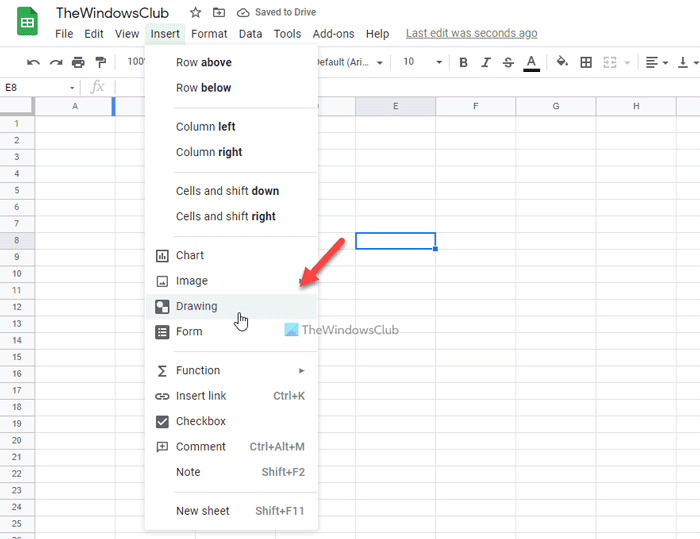
यह आपकी स्क्रीन पर Google Drawings पैनल को खोलता है । आपको क्रिया (Actions ) मेनू पर क्लिक करना होगा और वर्ड आर्ट (Word art ) विकल्प का चयन करना होगा।
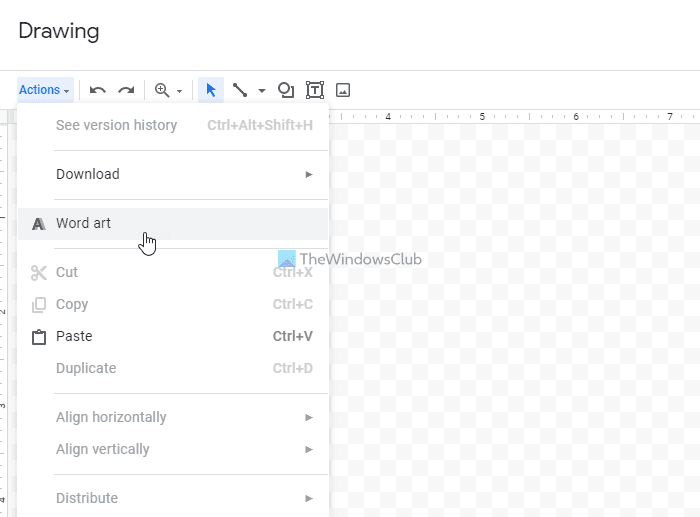
इसके बाद, बॉक्स में वांछित टेक्स्ट लिखें और एंटर (Enter ) बटन दबाएं। हालाँकि, यदि आप एक से अधिक पंक्तियाँ सम्मिलित करना चाहते हैं, तो आप एक नई पंक्ति बनाने के लिए Shift+Enter बटन एक साथ दबा सकते हैं।
अब, आप टेक्स्ट की स्टाइलिंग बदल सकते हैं। उदाहरण के लिए, भरण रंग, बॉर्डर रंग, फ़ॉन्ट आकार, फ़ॉन्ट परिवार, घुमाना आदि को बदलना संभव है। आप वर्डआर्ट(WordArt) को अपनी इच्छानुसार संपादित कर सकते हैं और सहेजें और बंद करें (Save and Close ) बटन पर क्लिक करें।
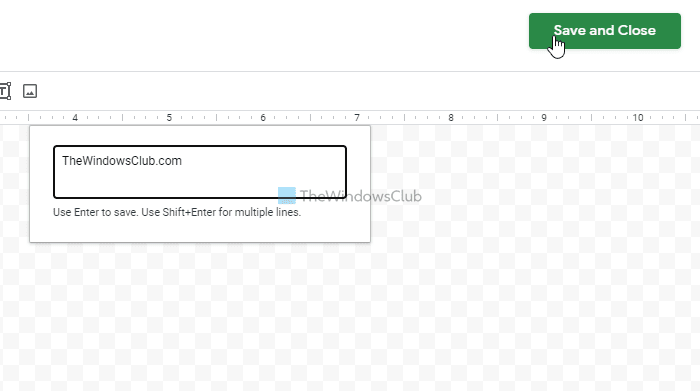
यह आपकी स्प्रैडशीट पर दिखाई देना चाहिए। उसके बाद, आप इसे उस सही स्थिति में ले जा सकते हैं जहाँ आप टेक्स्ट प्रदर्शित करना चाहते हैं।
यदि आप Google पत्रक(Google Sheets) में किसी मौजूदा वर्डआर्ट को संपादित करना चाहते हैं , तो आपको अपने द्वारा डाले गए टेक्स्ट पर क्लिक करना होगा, बॉक्स के शीर्ष-दाईं ओर दिखाई देने वाले तीन-बिंदु वाले आइकन पर क्लिक करना होगा और संपादन (Edit ) विकल्प का चयन करना होगा।
मैं Google पत्रक(Google Sheets) में आरेखण कैसे सम्मिलित करूं ?
आप Google ड्रॉइंग(Google Drawings) का उपयोग करके Google पत्रक(Google Sheets) में आरेखण सम्मिलित कर सकते हैं । यदि आपके पास अपने चित्र का चित्र नहीं है और आप एक नया चित्र बनाना चाहते हैं, तो आप Insert > Drawing पर जा सकते हैं । उसके बाद, आप एक नई ड्राइंग बना सकते हैं और उसी विंडो से Google पत्रक(Google Sheets) में सम्मिलित कर सकते हैं।
Google डॉक्स में (Google Docs)वर्ड आर्ट(Word Art) का क्या अर्थ है ?
वर्डआर्ट(WordArt) आपको अपने दस्तावेज़ या स्प्रेडशीट में टेक्स्ट की एक अलग शैली जोड़ने देता है। किसी शीर्षक को सजाने के लिए, आप Google डॉक्स(Google Docs) , Google पत्रक(Google Sheets) आदि में WordArt विकल्प का उपयोग कर सकते हैं।
आशा है कि इस गाइड ने मदद की।
आगे पढ़िए:(Read next:)
- Google शीट्स में गैंट चार्ट कैसे बनाएं(How to create a Gantt Chart in Google Sheets)
- Google शीट दस्तावेज़ से ग्रिडलाइन कैसे निकालें।(How to remove Gridlines from a Google Sheet document.)
Related posts
Google पत्रक वेब ऐप में टेक्स्ट को कैसे घुमाएं
उत्पादकता में सुधार के लिए सर्वश्रेष्ठ Google पत्रक ऐड-ऑन
Google शीट्स को एक्सेल से कैसे कनेक्ट करें
सर्वश्रेष्ठ Google पत्रक और एक्सेल ऑनलाइन कैलेंडर टेम्पलेट
Google डॉक्स, शीट्स और स्लाइड्स में डार्क मोड का उपयोग कैसे करें
Google डॉक्स में Google Keep Notes कैसे जोड़ें
Google पत्रक में स्वचालित रूप से चार्ट और ग्राफ़ कैसे उत्पन्न करें
फ्रीलांसरों, छोटे व्यवसायों के लिए Google डॉक्स के लिए सर्वश्रेष्ठ चालान टेम्पलेट
Google शीट दस्तावेज़ से ग्रिडलाइन कैसे निकालें
Google डॉक्स में अनुपलब्ध मेनू टूलबार को वापस कैसे प्राप्त करें
बिना पब्लिश किए Google स्लाइड को लूप कैसे बनाएं
Google डॉक्स में स्क्रीनप्ले कैसे लिखें
Google डॉक्स में इमेज को लेयर और ग्रुप कैसे करें
Google डॉक्स का उपयोग करके Word, PowerPoint, Excel दस्तावेज़ों को PDF में बदलें
Google डॉक्स में टेक्स्ट बॉक्स कैसे डालें
Google डॉक्स में तालिकाओं को आसान तरीके से कैसे जोड़ें और संपादित करें
Google डॉक्स में उद्धरण और संदर्भ कैसे जोड़ें
Google डॉक्स में एक संगठन चार्ट कैसे बनाएं
Google डॉक्स में काम नहीं कर रहे सुपरस्क्रिप्ट को ठीक करें
माइक्रोसॉफ्ट वर्ड और गूगल डॉक्स में हैंगिंग इंडेंट कैसे बनाएं
